SUSE Linux11安装教程(图文详解)
SUSE Linux11安装教程:
软件:VMware Workstation
镜像文件:SLES-11-SP4-DVD-x86_64-GM-DVD1.iso
(附:教程较为详细,注释较多,故将操作的选项进行了加粗字体显示。)
1、文件--新建虚拟机--自定义
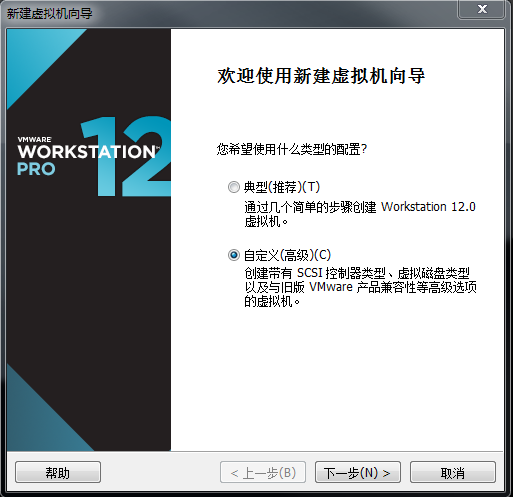
2、硬盘兼容性--默认
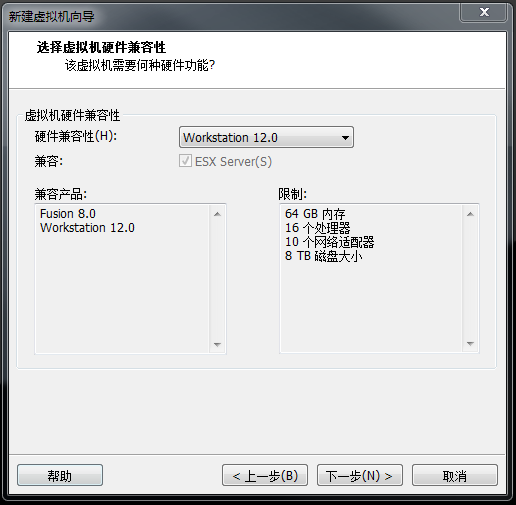
3、稍后安装操作系统(需要在虚拟机安装完成之后,删除不需要的硬件,所以稍后安装操作系统)

4、选择客户端操作系统:客户机操作系统--Linux
版本--SUSE Linux Enterprise 11 64 位
(注意:版本一定要对应镜像文件版本,其中SUSE Linux Enterprise 11 是32位,SUSE Linux Enterprise 11 64位 则就是64位,windows系统应安装64位版本)
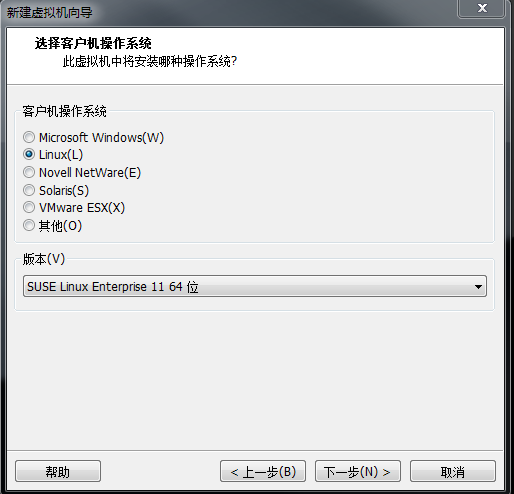
5、命名虚拟机(简略表示出该虚拟机的类型、版本。例如:SUSE Linux11-text)

6、处理器配置(CPU)--总处理器核心数一般为 4
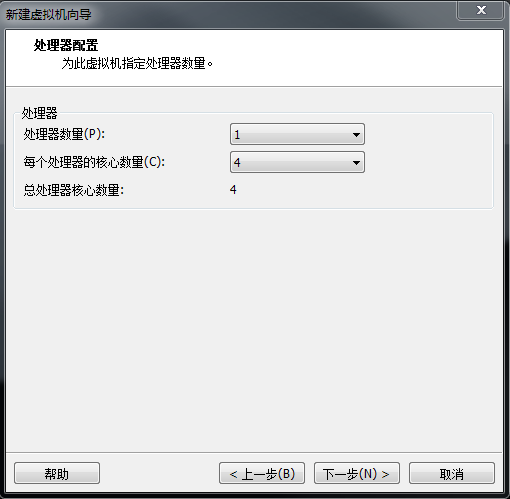
虚拟机总核心数不能超过主机核心数。若超出则会警告提醒。
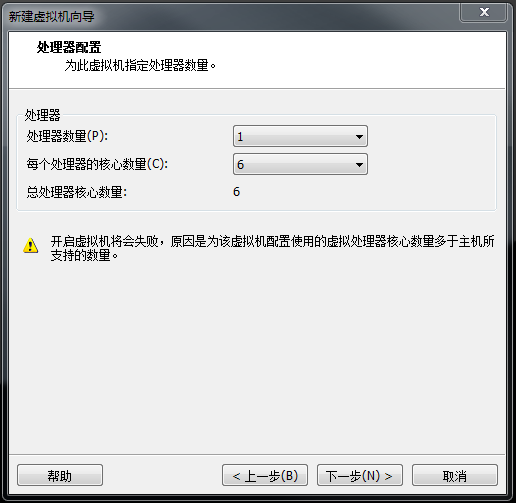
7、 此虚拟机内存--一般2G 1M=1024K E>P>T>G>M>K
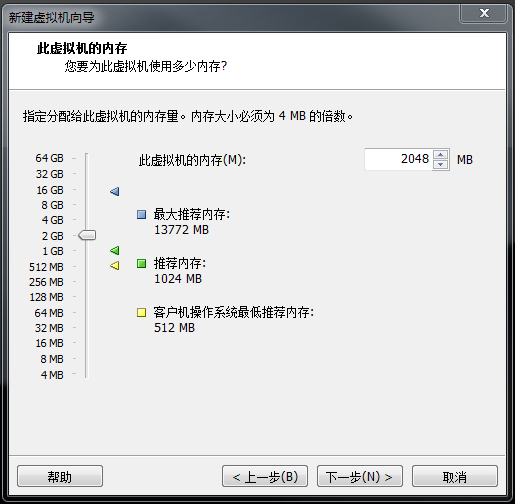
8、网络类型--桥接网络(可以使虚拟机与主机使用同一网络)

注释:VMnet1网口对应的是仅主机模式
VMnet8网口对应的是NAT模式
VMnet0网口对应的是桥接模式
查看以上对应是在VMware workstation中的编辑-虚拟网络编辑器
9、选择I/O控制器类型(相对于硬盘)--默认
从硬盘到内存是I(input)
从内存在硬盘是O(output)
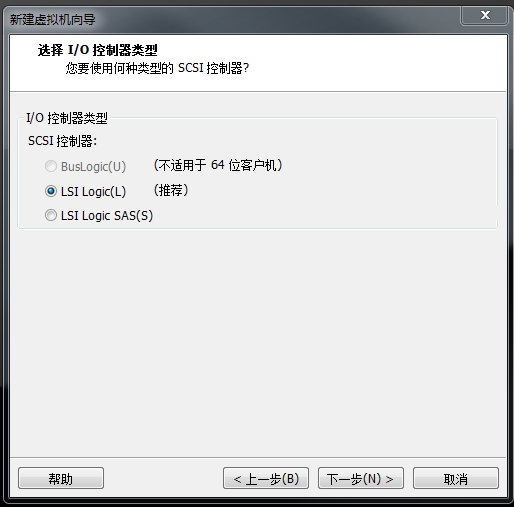
10、选择磁盘类型--默认 (硬盘接口,家庭个人常用SATA类型,服务器常用SCSI类型)

11、选择磁盘--创建新的虚拟磁盘(其他两个不常用)
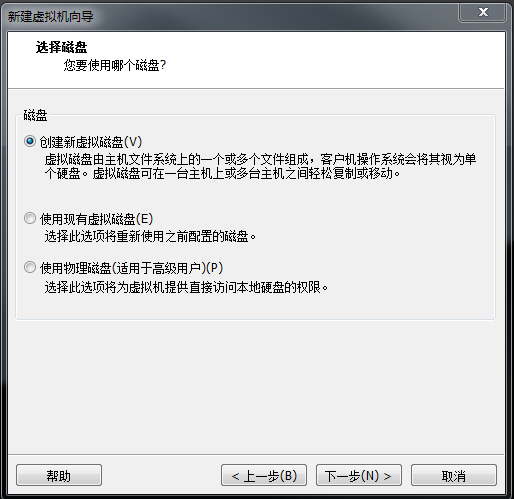
12、指定磁盘容量--200G(是假的虚拟的不占主机内存)
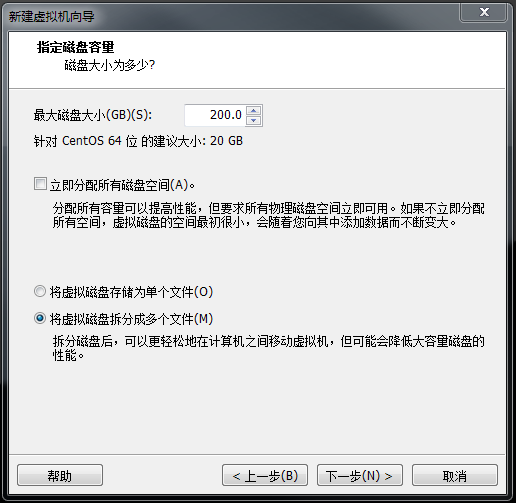
13、指定磁盘文件(.vmdk)文件

14、--选择第二项--installation安装
注释: Boot from Hard Disk 从本地驱动器启动
installation安装
Repair installed system 修复已安装的系统
Resume system 救援系统
check installation media 检测已安装的媒体
firmware test 固件测试
Memory test 测试

15、设置语言--English
勾选下方 I Agree to the License Terms.--Next
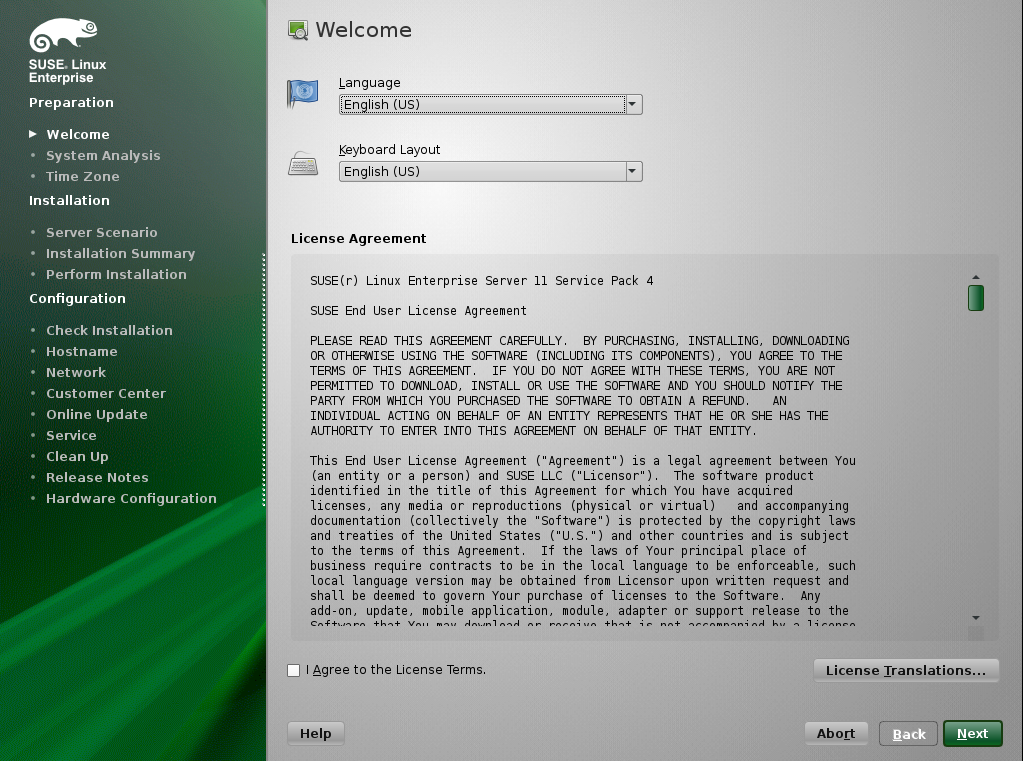
16、媒体测试,默认--next
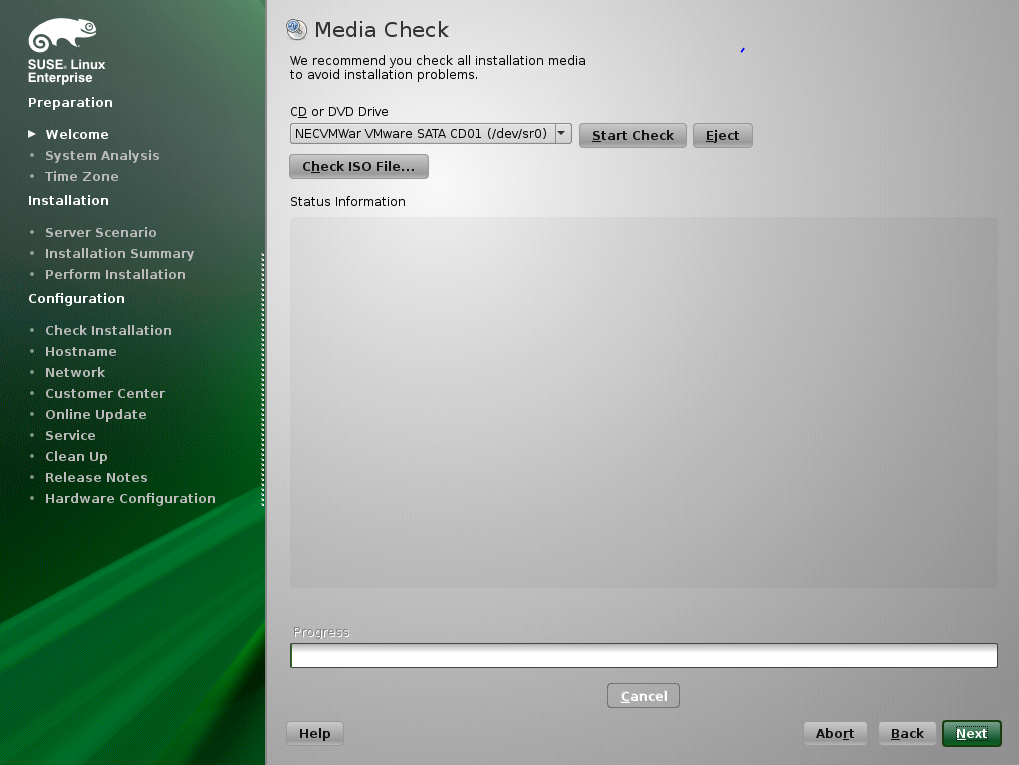
17、安装模型 installation mode
选第一项New Installation 新建系统
注释:New Installation 新建系统
upgrade an existing system 升级系统文件
Repair installed system 修复已安装的系统
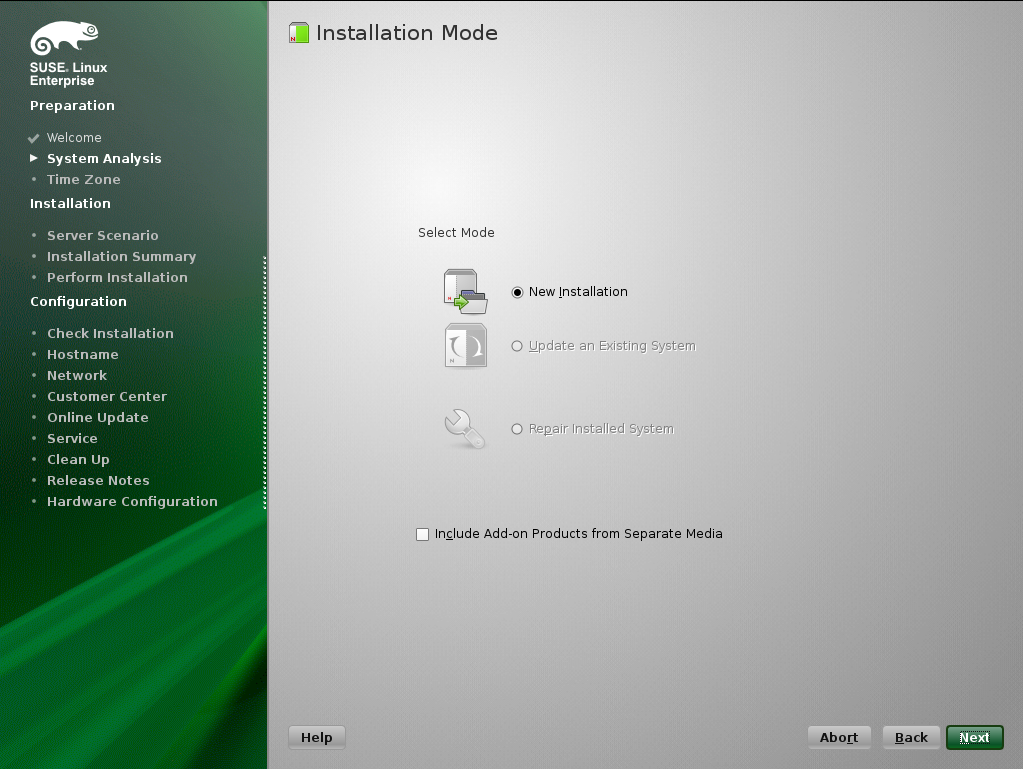
18、设置时区--Asia--shanghai
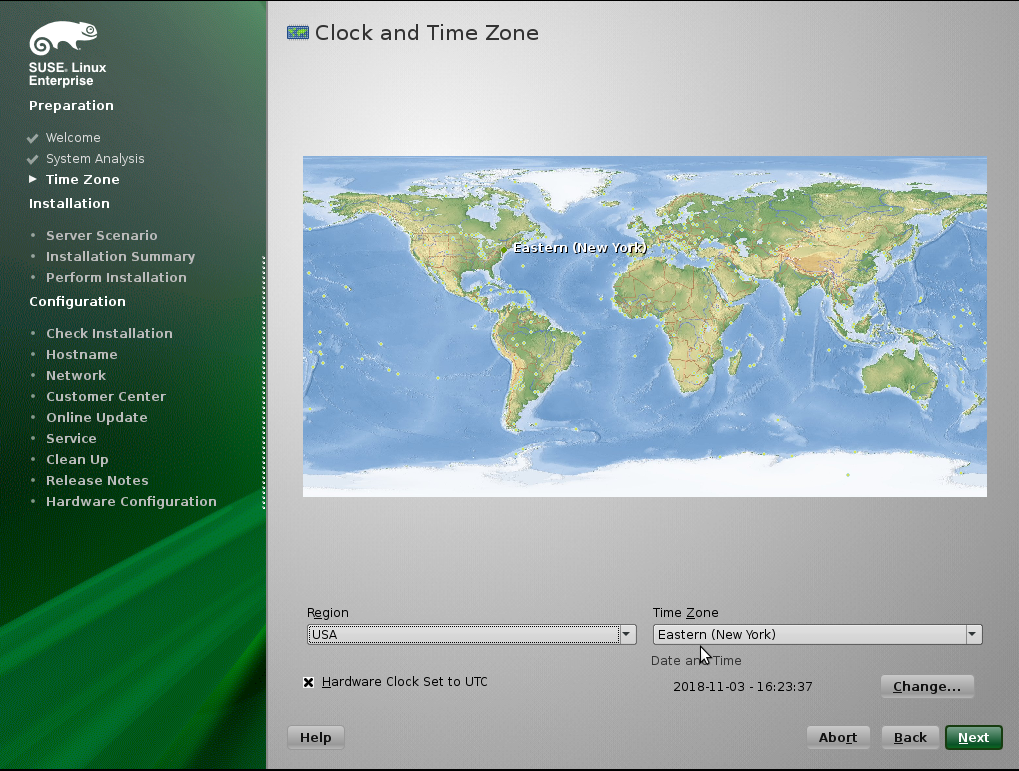

19、服务器设置
注释:physical machine 物理机(也就是在VMware中虚拟机就相当于真实机)
Virtual machine 虚拟机(意思是在VMware中的虚拟机里面再有像windows中VMware这种软件可以再创建虚拟机,即虚拟机中创建虚拟机)
三四同二一样
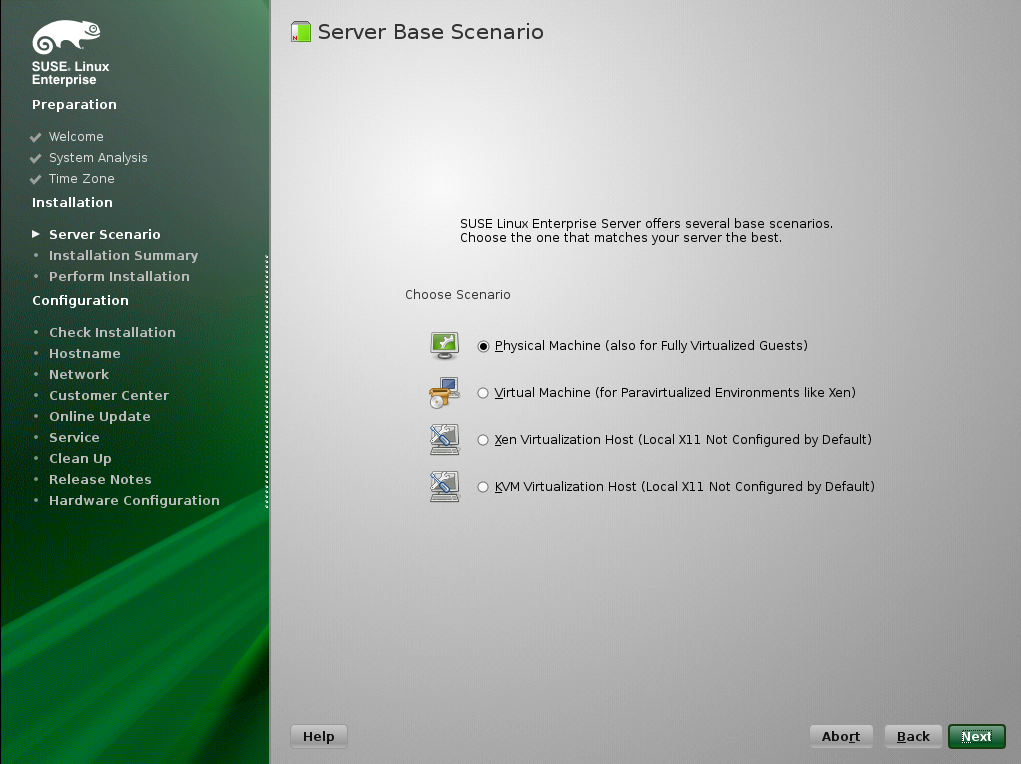
20、安装设置
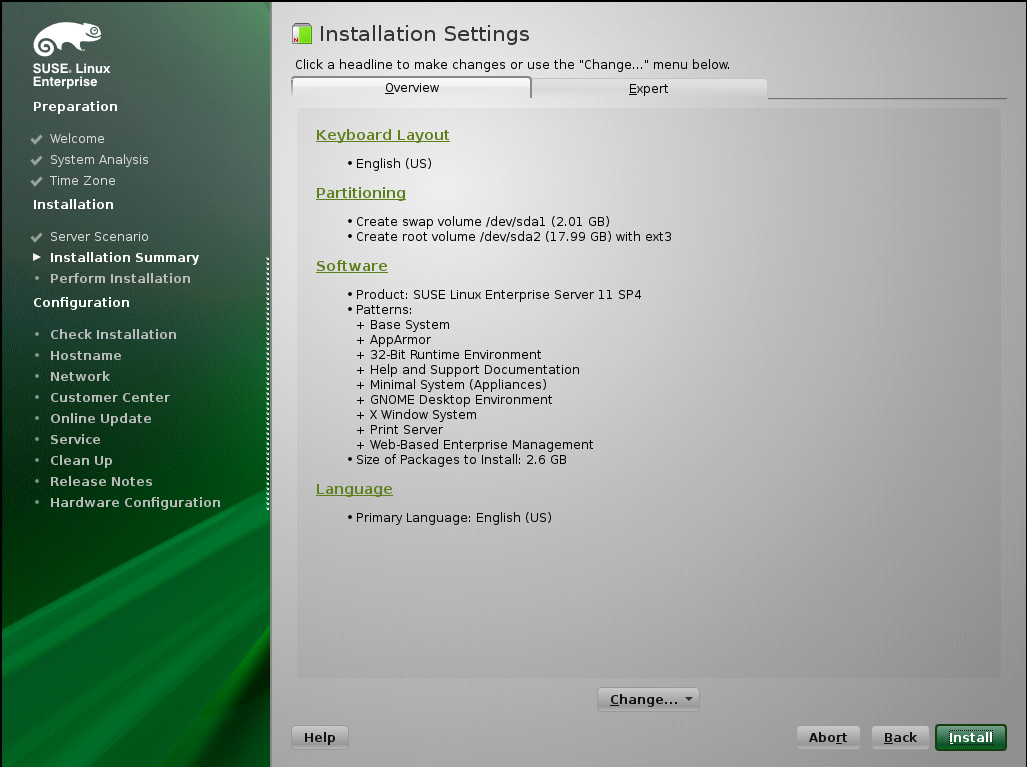
(1·)首先点击software

若安装字符界面则去掉Base System选项和Environment中的两个选项。见下图。
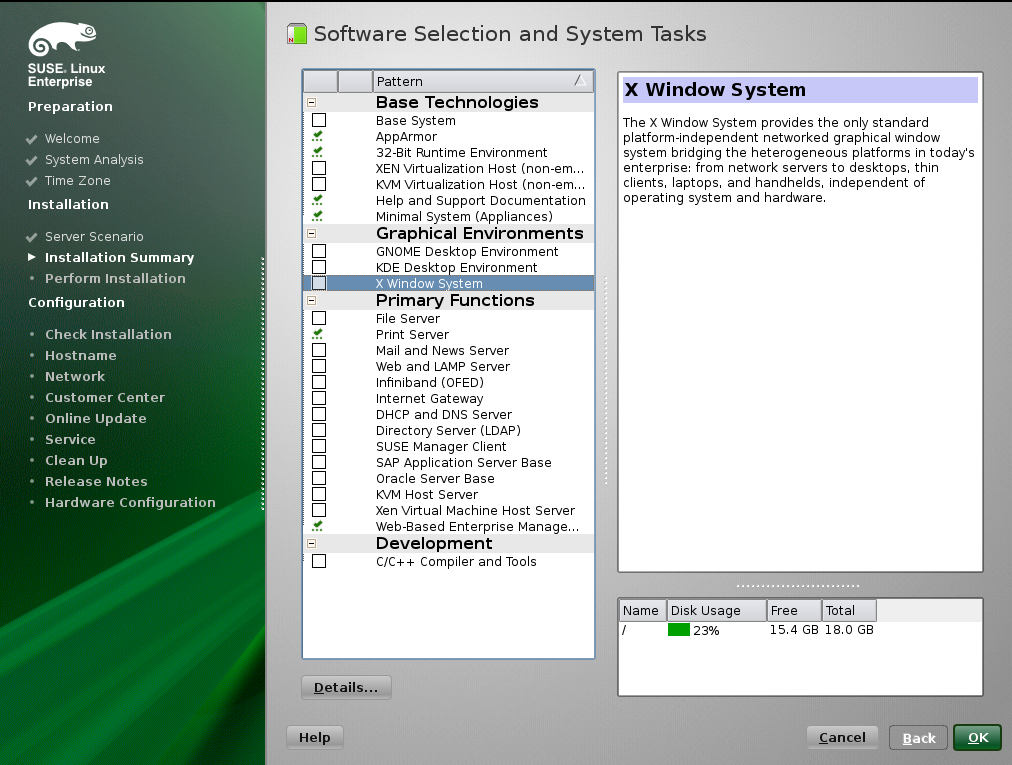
若安装图形界面则不需要改动。见下图
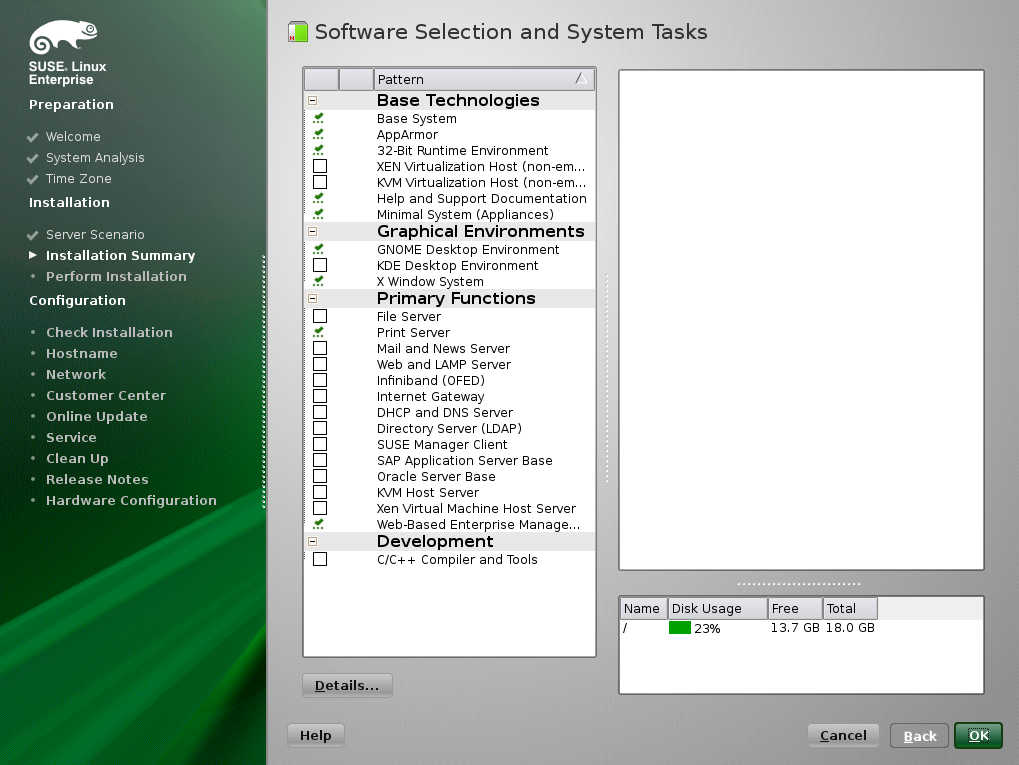
(2)点击OK,回到下图界面
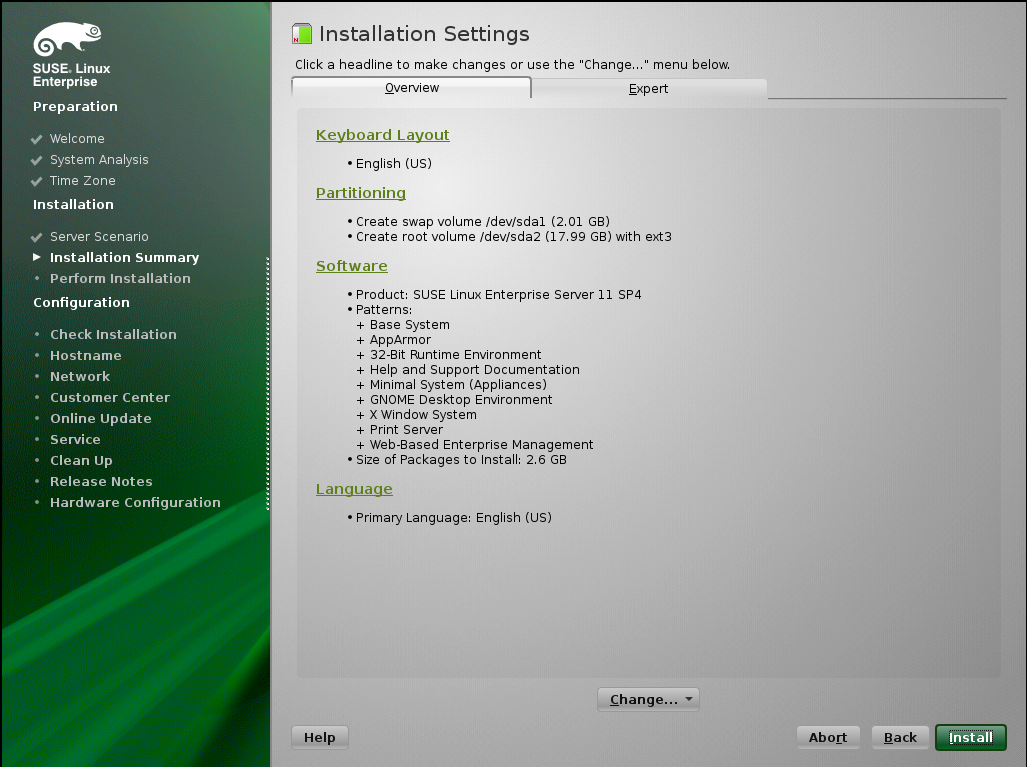
21、分区
点击Partitioning(分区技术)选项
后选择第二项Custom Partitioning(自定义分区)
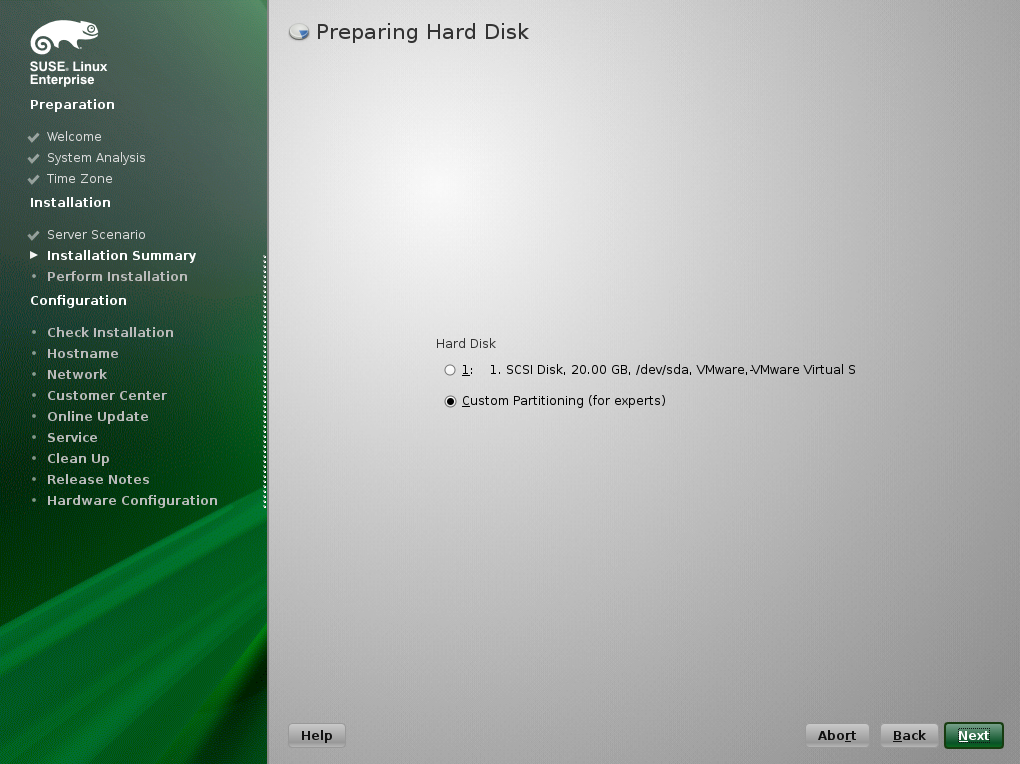
双击Hard Disks--点击sda--点击下方Add选项

选择第一项Primary Partition基础分区

选择Custom Size自定义大小
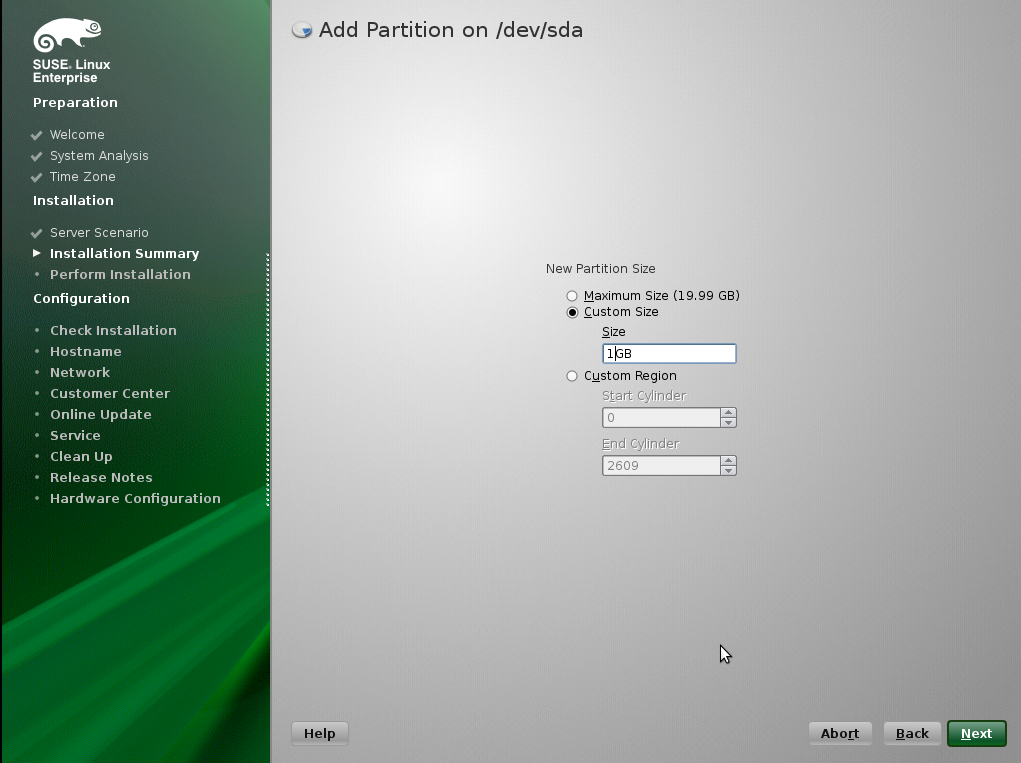
进行分区
creat--Standard Partition--creat--mount point(挂载点)和File System Type(系统文件类型)
分别创建/boot区、swap交换分区、根分区/
注释:Linux系统最简单的分区方案:
1、分/boot区,给200M,/boot放启动文件。
2、分交换分区(交换空间)swap,看内存总大小,如果内存足够大,这个空间就要设置太大了。如果内存小于2G。那么这个空间设置成内存的2倍大小。
3、所有空间给/(根分区)
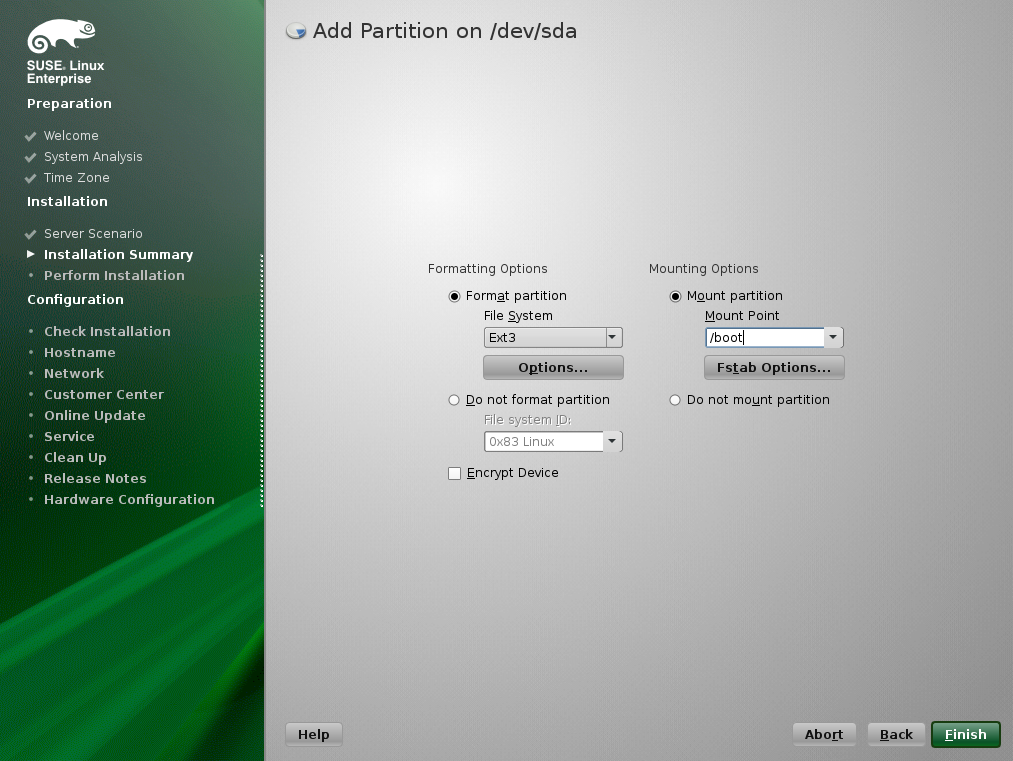

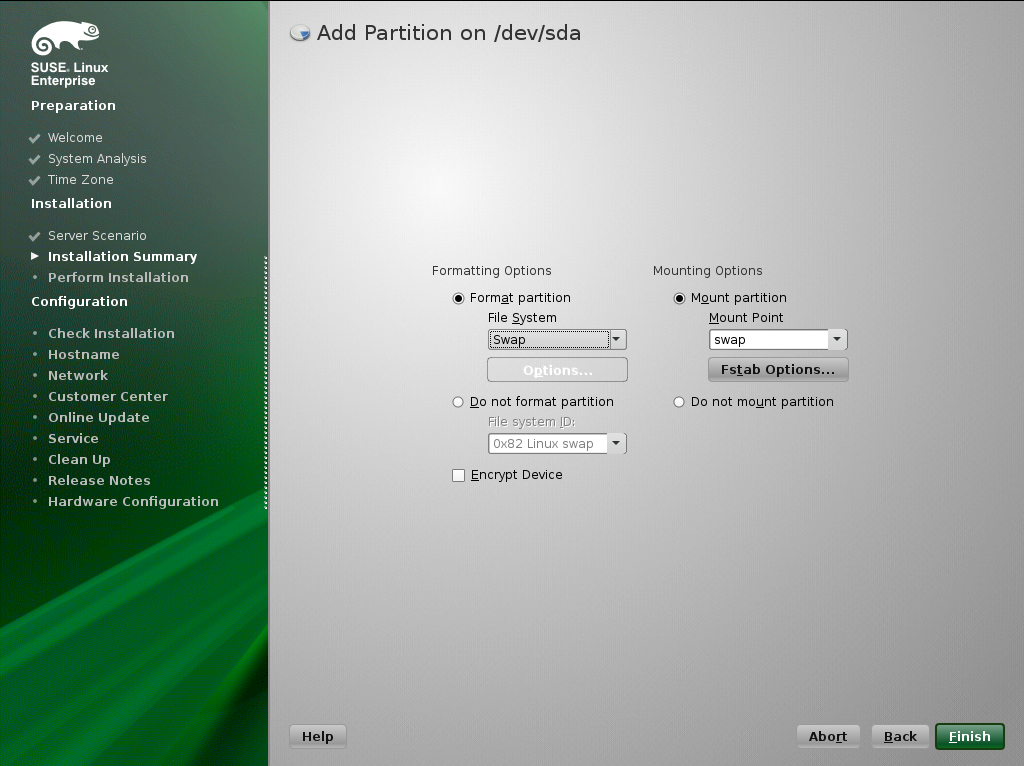
分区完成
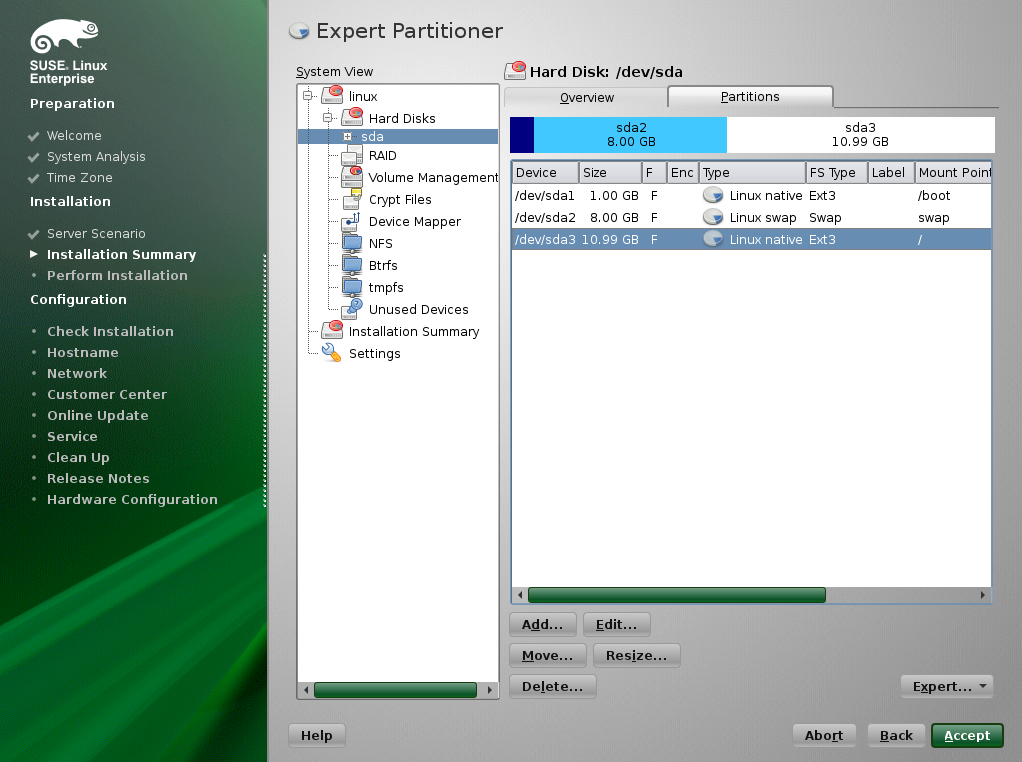
Accept----install安装
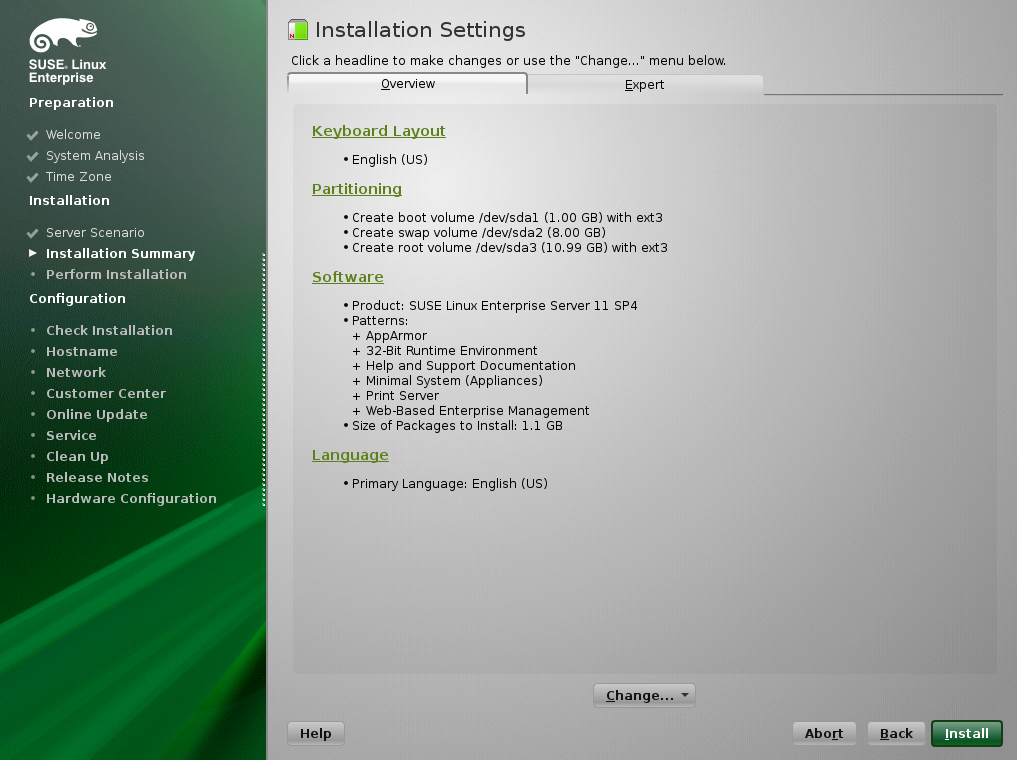
安装进程
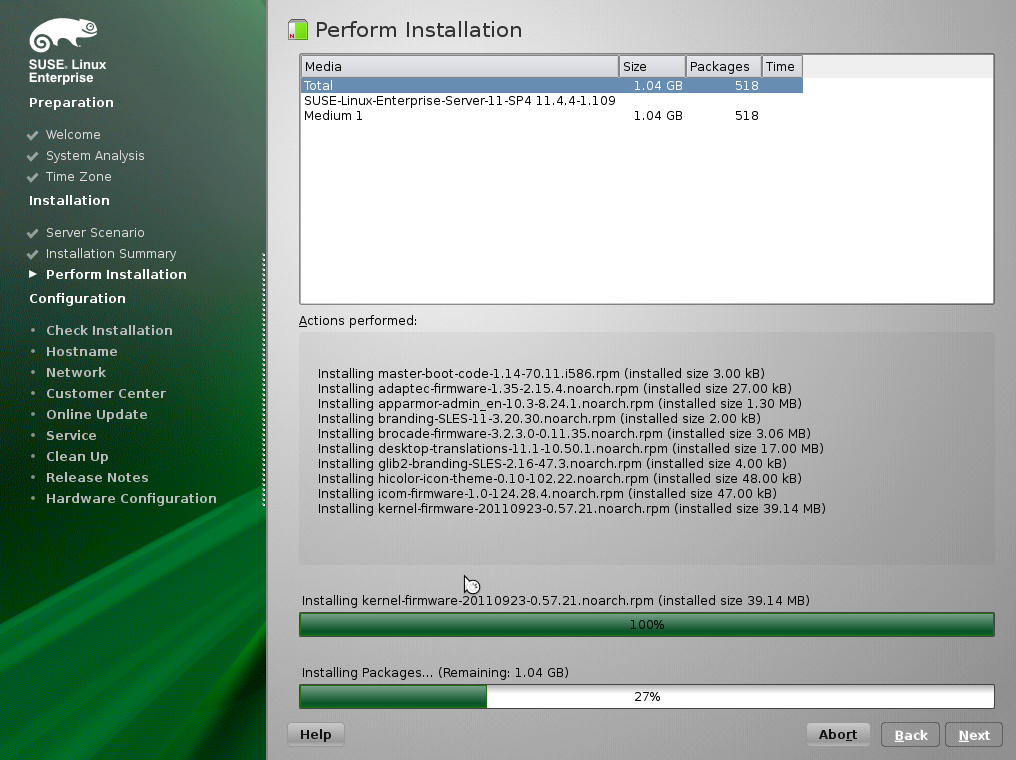
22、输入管理员root密码
当前没有光标需要使用Tab键,切换--Next--yes
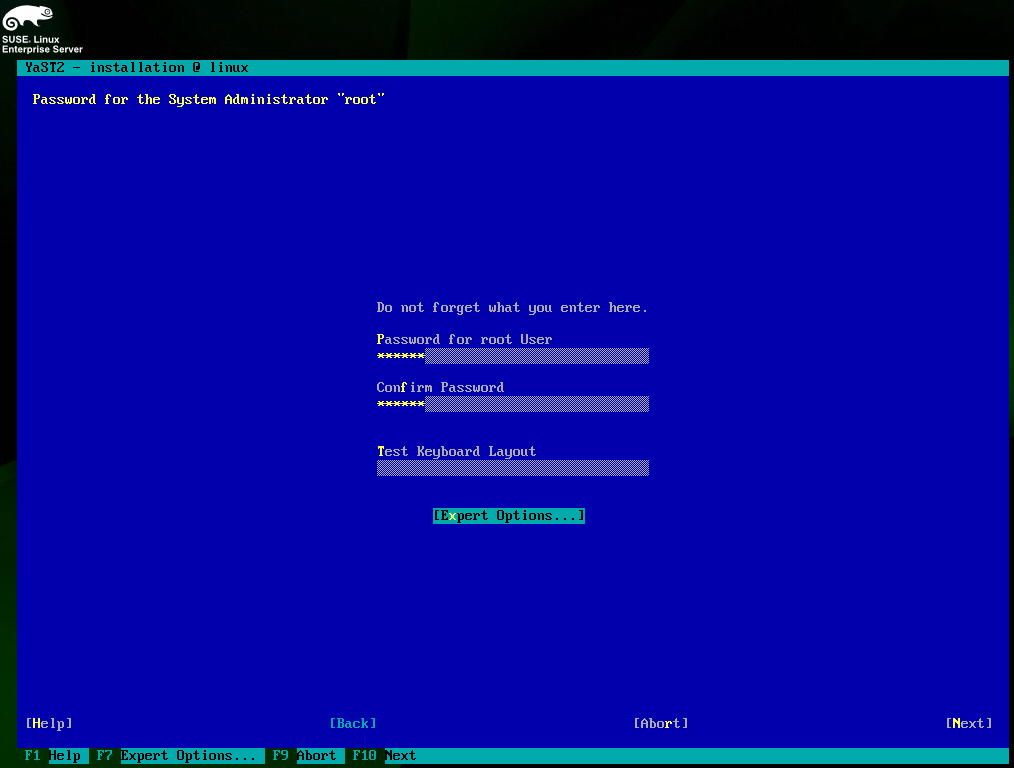
23、设置主机名和用户名--Next
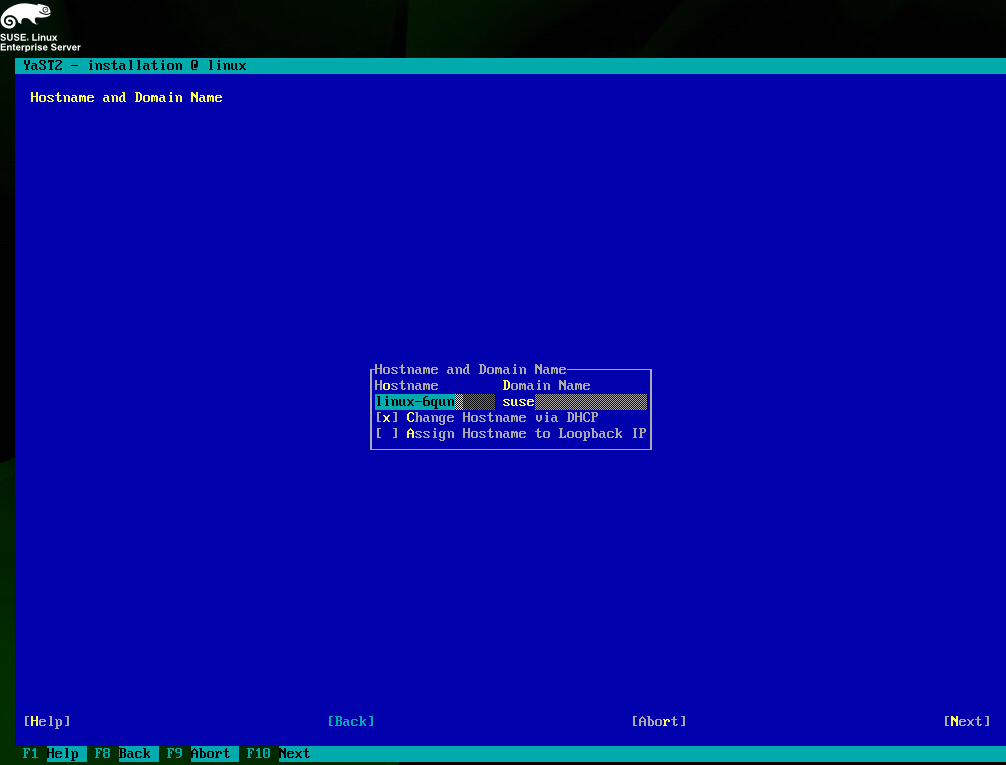
24、Network Configuration网络布局--Next
25、Test Internet Connection测试网络连接--Next--Next
26、New Local User 设置user用户--Next--yes

27、Next

Finish
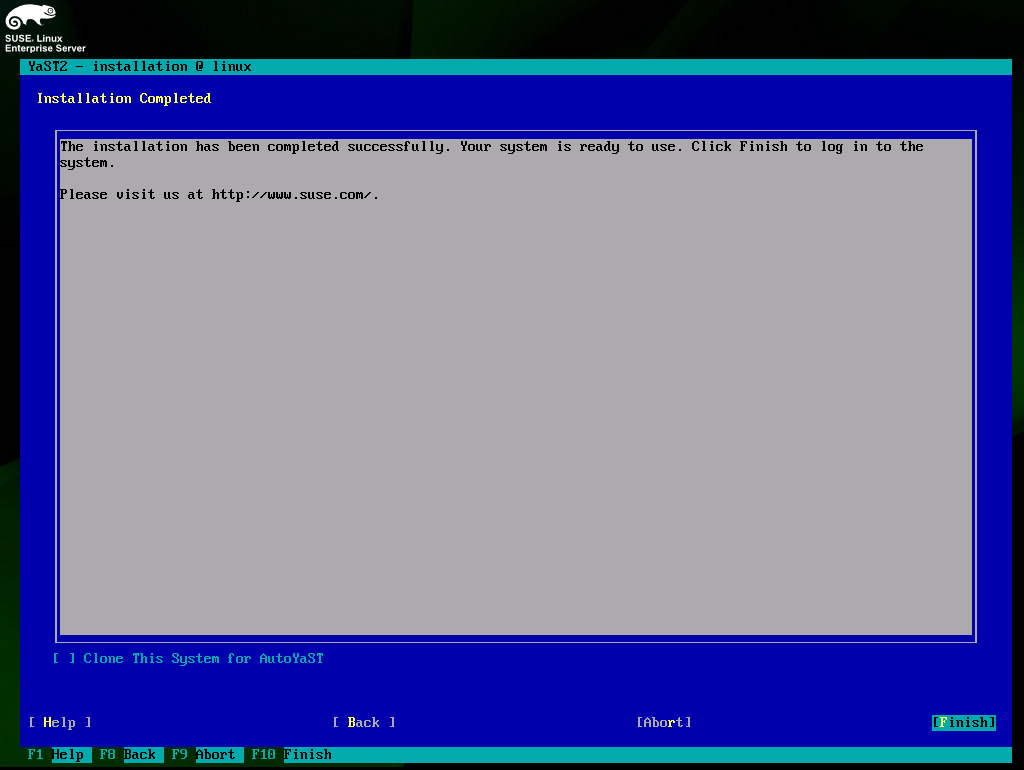
28、字符界面安装完成
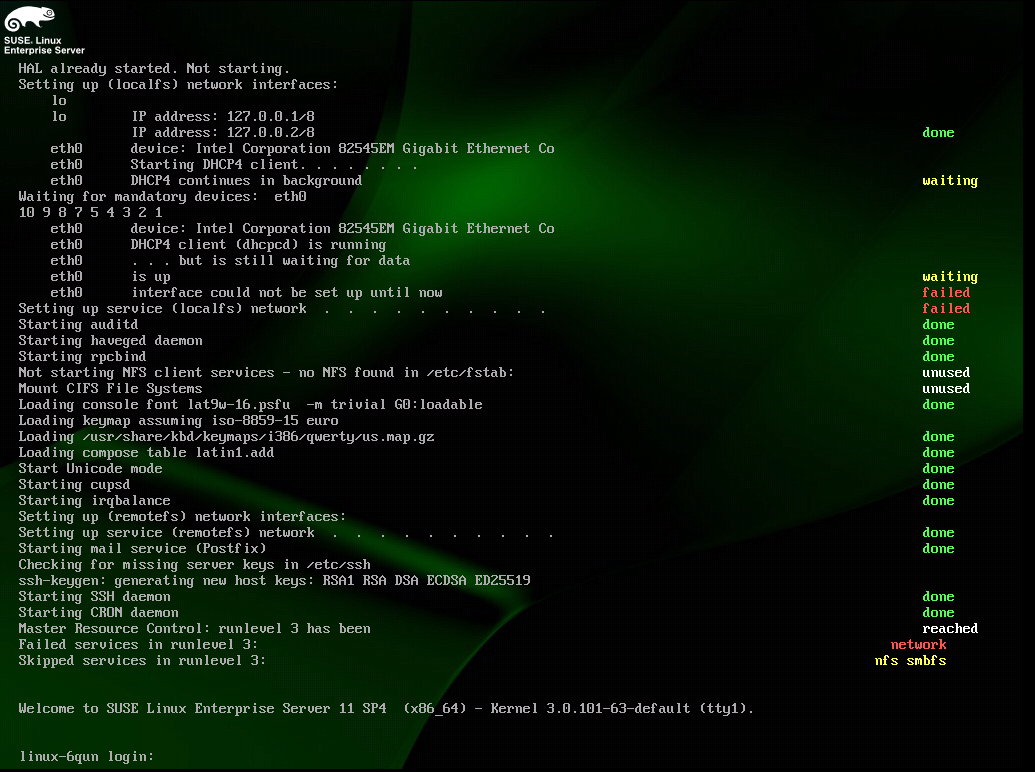
29、进入root管理员后 ctrl+l清屏,后使用。
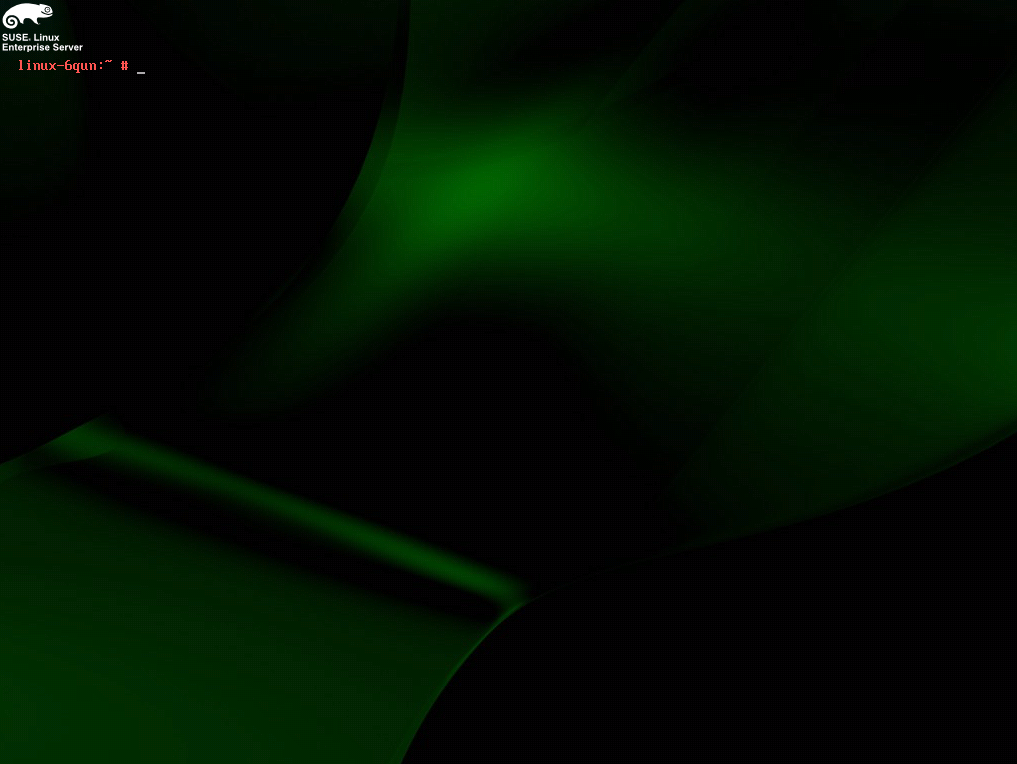
附图形界面如下:
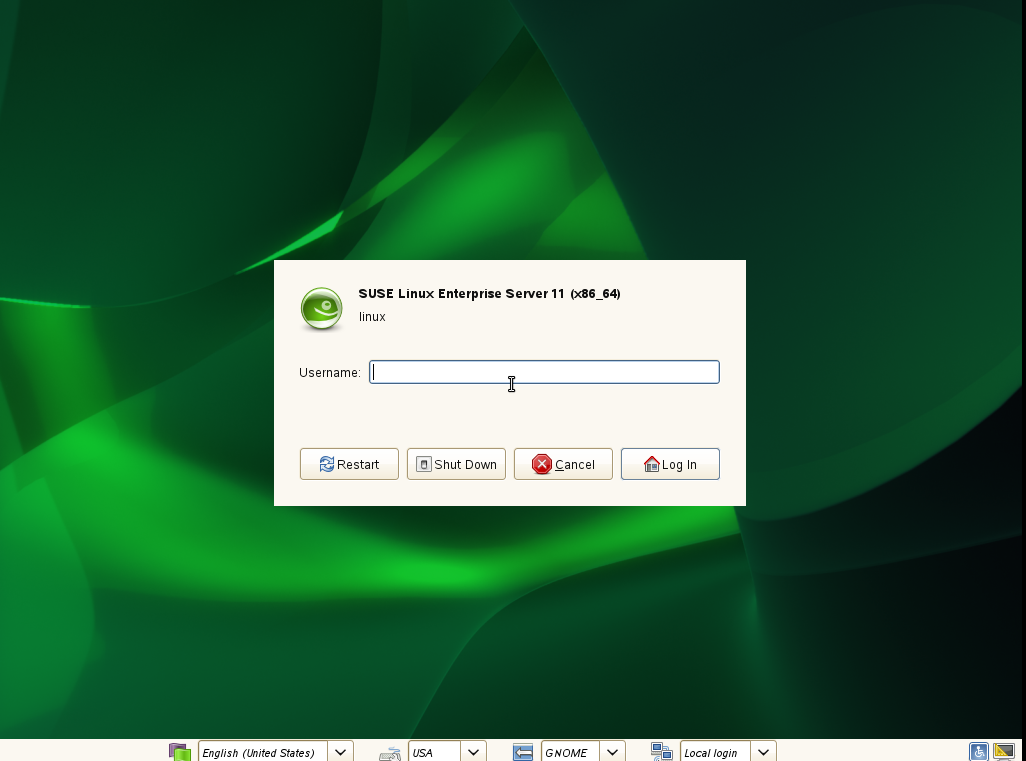

SUSE Linux11安装教程(图文详解)相关推荐
- mysql安装教程8.0.21安装_mysql8.0.21安装教程图文详解
1.下载 下载链接 点击download,这里可能需要登录甲骨文的账号,登录一下即可 2.解压 下载好会得到一个安装包 把它解压到一个能找到的目录下即可,我的是这样(my.ini文件你们应该没有) 3 ...
- MySQL Installer 8.0.21安装教程图文详解 转载
MySQL Installer 8.0.21安装教程图文详解 原地址 1. 缘由 刚好需要在新系统上重新安装MySQL,便写了一份的下载安装教程,供查阅,以防日后细节有所遗忘. 2. 版本说明 MyS ...
- mysql8.0.20 64位安装教程_windows 64位下MySQL 8.0.15安装教程图文详解
先去官网下载点击的MySQL的下载 下载完成后解压 解压完是这个样子 配置系统环境变量 复制解压后的mysql到C盘或者其他磁盘下 我们去系统的环境变量的path里添加一个mysql的配置 指向my ...
- mysql 8.064位安装_windows64位下MySQL8.0.15安装教程图文详解
先去官网下载点击的MySQL的下载 下载完成后解压 解压完是这个样子 配置系统环境变量 复制解压后的mysql到C盘或者其他磁盘下 我们去系统的环境变量的path里添加一个mysql的配置 指向my ...
- mysql installer安装_MySQL Installer 8.0.21安装教程图文详解
1. 缘由 刚好需要在新系统上重新安装MySQL,便写了一份的下载安装教程,供查阅,以防日后细节有所遗忘. 2. 版本说明 MySQL Installer 8.0.21 3. 下载安装包 方式一:官网 ...
- mysql 可视化安装教程,MySql Installer 8.0.18可视化安装教程图文详解
一.MySql 8.0.18安装 1.百度搜索windows for mysql 2.选择MySQL :: Download MySQL Installer 3.选择下载第二(mysql-instal ...
- mysql安装教程8.0.21安装,Windows系统下MySQL8.0.21安装教程(图文详解)
安装建议:尽量不要用.exe进行安装,用压缩包安装,对日后的卸载/版本升级更为方便 下载地址:https://dev.mysql.com/downloads/mysql/ 1.点击上面的下载地址得到z ...
- mysql8.0.20 64位安装教程_MySQL8.0.20压缩版本安装教程图文详解
1.mysql下载地址: http://ftp.ntu.edu.tw/mysql/downloads/mysql-cluster-8.0/ 2.解压以后放在一个文件夹里面,创建my.ini配置文件: ...
- Atom安装教程---图文详解
Hello,大家好!我是霜淮子,今天分享一篇Atom的安装教程 软件介绍 Atom 是 Github 专门为程序员推出的一个跨平台文本编辑器.具有简洁和直观的图形用户界面,并有很多有趣的特点:支持CS ...
- VC++ 2010(学习版) 安装教程—图文详解
VC++ 2010 (学习版)安装教程 将压缩包下载完后 如图操作: 等待中..... 然后打开 开始菜单,在 最近添加 可以找到应用 把它拖到桌面上生成快捷方式: 安装就算完成啦!over! 安装包 ...
最新文章
- 常用浏览器内核驱动下载地址
- wp7之换肤原理简单分析
- python操作json_Python学习之利用Python处理JSON格式数据
- 虚拟机在Hyper-V和Citrix Xenserver上的区别
- CanalSharp-mysql数据库binlog的增量订阅消费组件Canal的.NET客户端
- 深入Java中文问题及最优解决方法--上(转)
- 【点阵液晶编程连载一】写在前面
- 从 0 开始机器学习 - 机器学习算法诊断
- php 如何将100w级的数据入库。
- 拓端tecdat|R语言:逻辑回归ROC曲线对角线分析过程及结果
- 体验迟到:果然是魔鬼定律,一路上多种障碍
- 南宁看桃花的季节是2月
- Java 并发:volatile 关键字解析
- Excel中表单控件和ACTIVEX控件主要区别
- filezilla下载文件,如何使用filezilla下载文件
- 基于Python的电影数据可视化分析系统 设计报告+答辩PPT+项目源码
- Go语言与Java语言对比
- ESP8266-Arduino编程实例-DS1624数字温度传感器驱动
- python去除字符串中空格和特殊符号的方法
- 计算机更新80072f76,win10系统更新升级出现错误代码0x80072f76的解决方法
